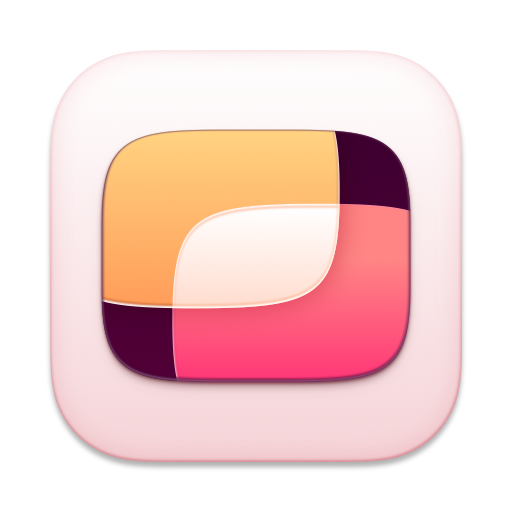 Screens pour Organisations
Screens pour Organisations
Contrôlez votre ordinateur de manière fluide depuis votre
iPhone, iPad, Mac ou Vision Pro.
Screens for Organizations est conçu pour les écoles et entreprises utilisant ASM ou ABM.
Pour tous les autres utilisateurs, consultez plutôt Screens 5 !
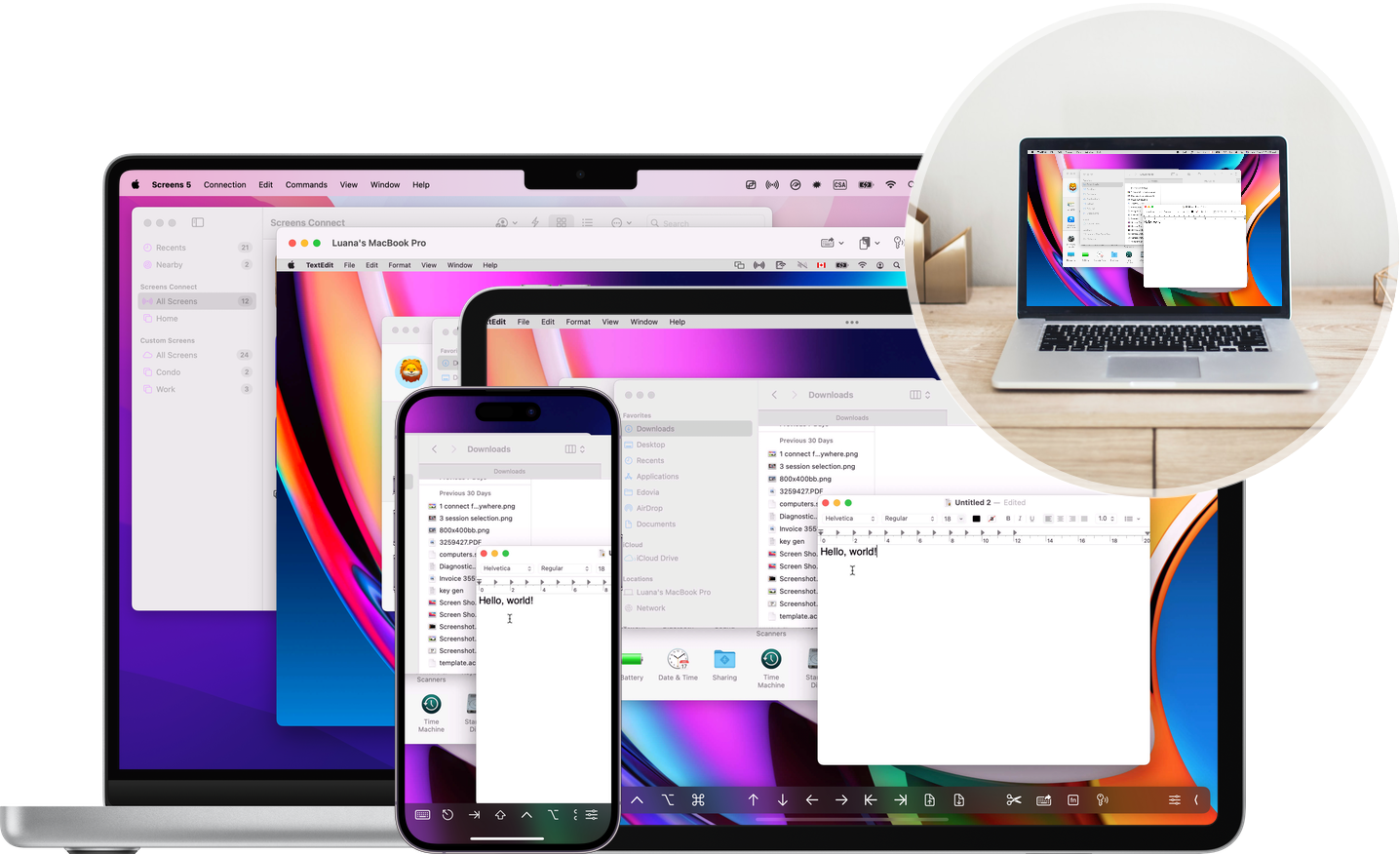


Nous offrons un tarif réduit pour les achats en volume via
Apple School Manager et Apple Business Manager.*
*Veuillez contacter Apple pour vérifier votre éligibilité et les offres disponibles.
Screens vous permet de connecter et de contrôler votre ordinateur comme si vous étiez juste devant lui.
Effectuez diverses tâches sans effort grâce à des commandes intuitives.
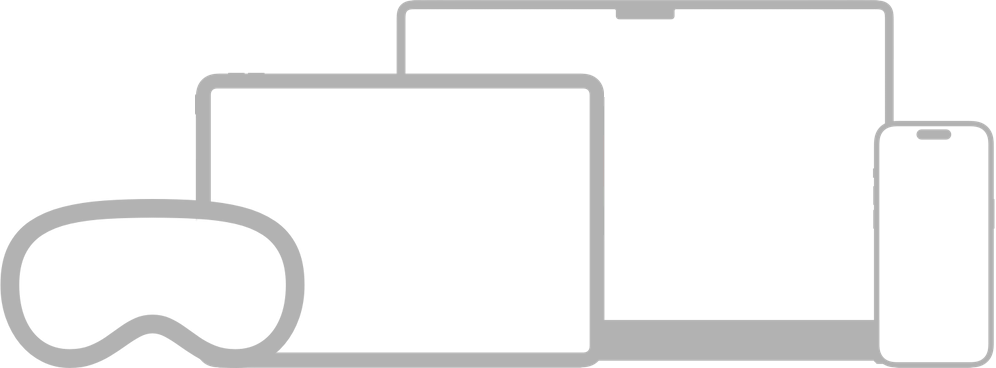
Bénéficiez d'une continuité sans effort avec Screens pour Organisations, qui s'intègre parfaitement sur votre Mac, iPad, iPhone et Vision Pro. Gardez vos connexions en parfaite harmonie sur tous vos appareils.
Screens pour Vision Pro élève l'informatique à distance à de nouveaux sommets grâce à sa fonctionnalité inégalée. Tout comme l'expérience sur Mac, Screens pour Vision Pro permet aux utilisateurs de gérer sans effort plusieurs connexions simultanément.
La fenêtre de connexion regorge de fonctionnalités utiles, offrant non pas une mais deux barres d'outils pour un accès instantané aux raccourcis et commandes essentiels. Cette configuration améliore la productivité d'un simple coup d'œil et d'un pincement.
De plus, Screens pour Vision Pro introduit des commandes gestuelles intuitives pour une gestion transparente du curseur sur votre ordinateur distant.
Tout comme sur votre iPad, Screens s'intègre également parfaitement aux claviers et périphériques de pointage, consolidant ainsi sa position en tant qu'application de partage d'écran ultime pour les utilisateurs de Vision Pro.

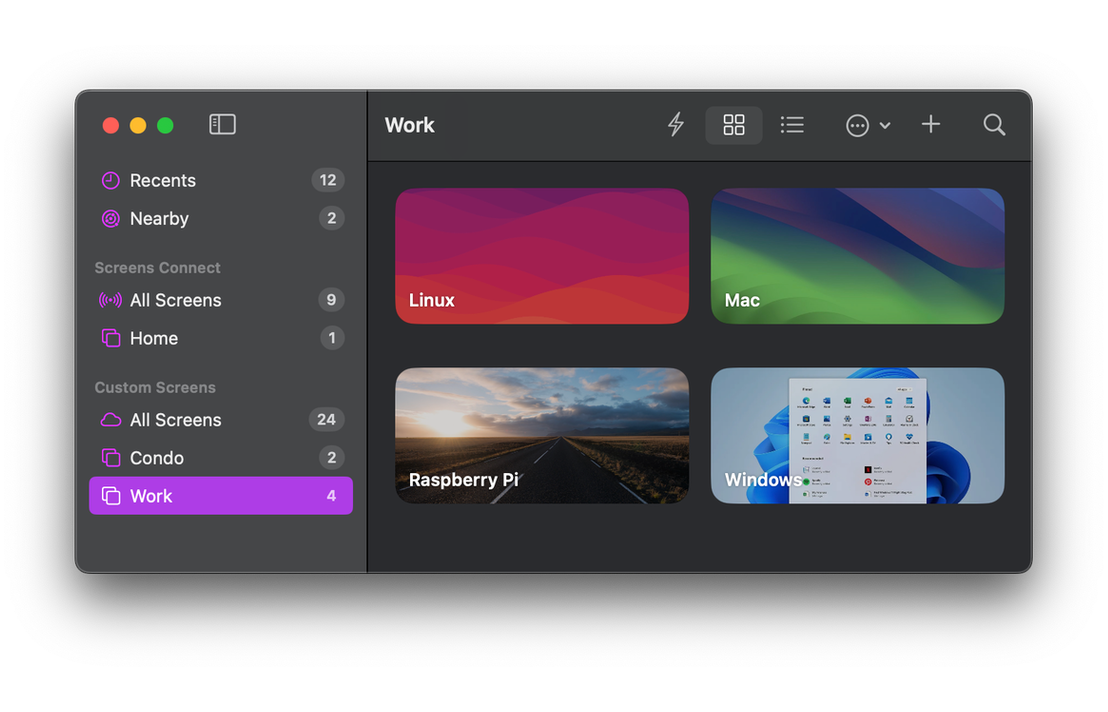
Screens offre une connectivité polyvalente, se connectant de manière transparente à votre Mac, PC Linux, Raspberry Pi et PC Windows.
Installez simplement Screens Connect, notre utilitaire gratuit, sur votre Mac ou PC Windows, pour y accéder de n'importe où dans le monde. Cela vous permet de connecter et de contrôler sans effort vos appareils, où que vous soyez.
Screens offre la commodité de se connecter aux ordinateurs détectés sur le réseau local, ainsi que la possibilité de créer des connexions personnalisées pour une flexibilité accrue et un contrôle personnalisé.
Utilisez une connexion sécurisée et cryptée (tunnel SSH) pour vous reconnecter à votre ordinateur.
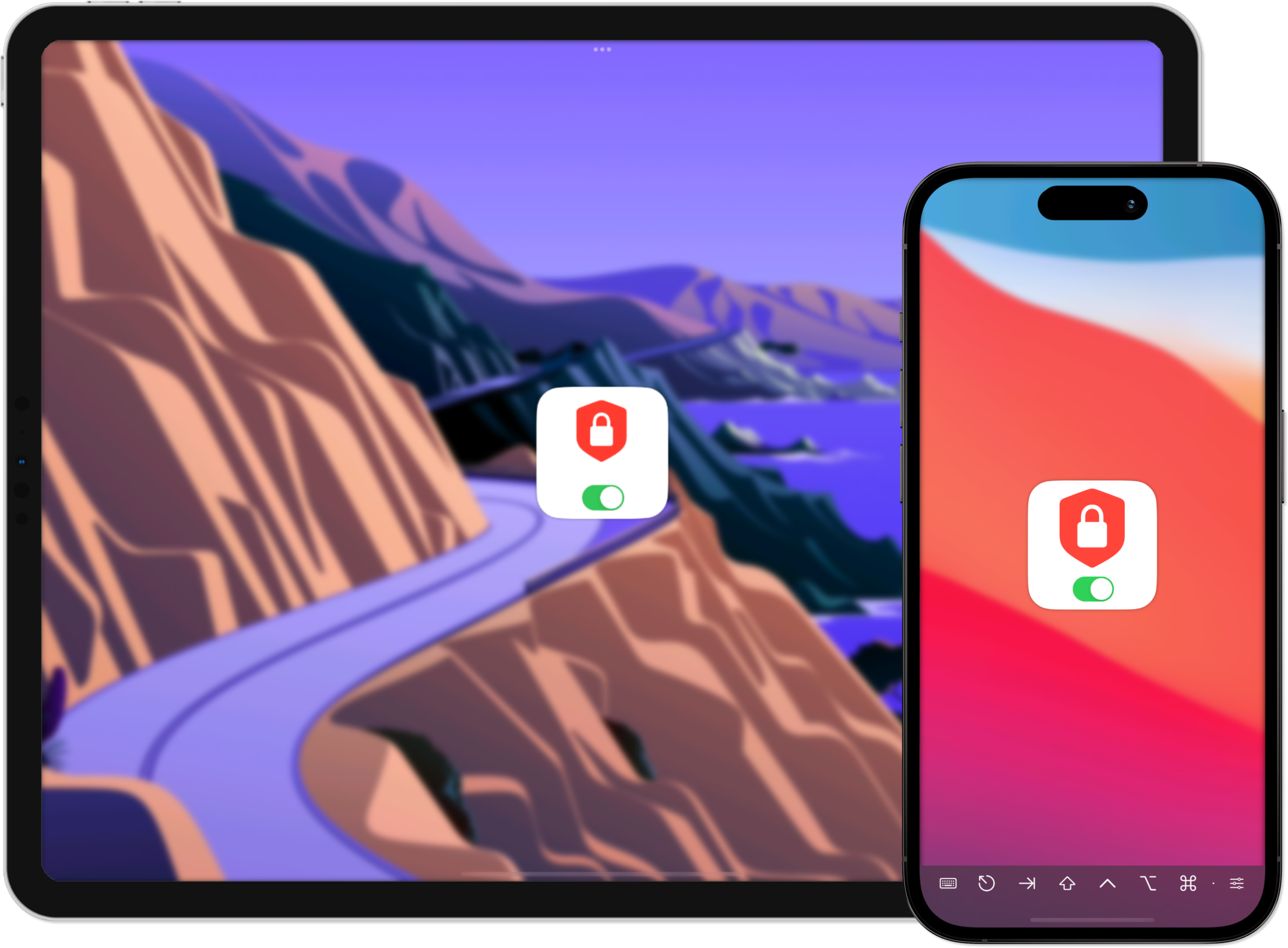
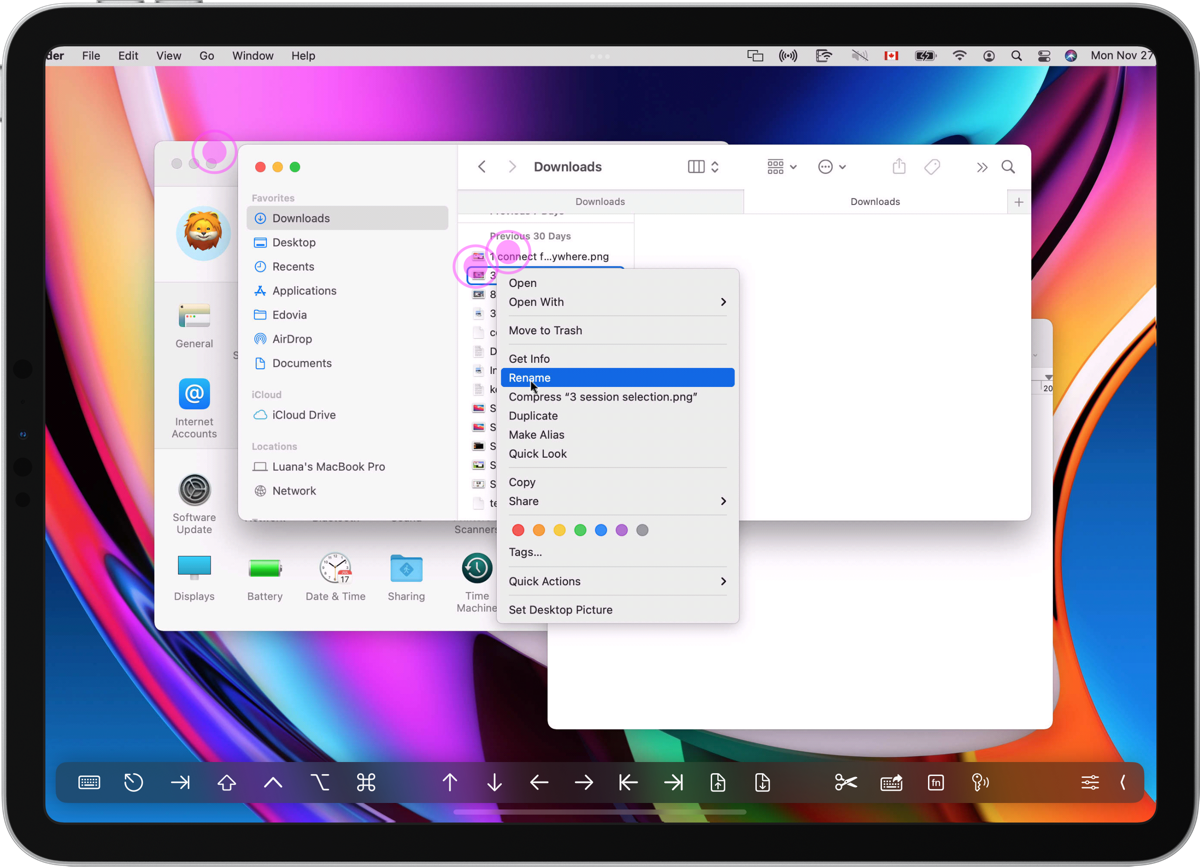
Screens s'intègre parfaitement à une variété de gestes familiers que vous utilisez depuis des années, offrant la possibilité de choisir entre les modes tactile ou trackpad.
Que vous travailliez sur une feuille de calcul que vous avez laissée à la maison, que vous effectuiez des mises à jour logicielles sur votre serveur depuis un autre continent ou que vous aidiez votre père à configurer son ordinateur à des kilomètres de chez vous, Screens vous offre une expérience à distance polyvalente et intuitive.
Pour les Mac dotés de plusieurs moniteurs connectés, Screens vous permet d'en sélectionner un seul ou de les afficher tous en même temps. De plus, il peut mémoriser votre dernière sélection pour les sessions futures.
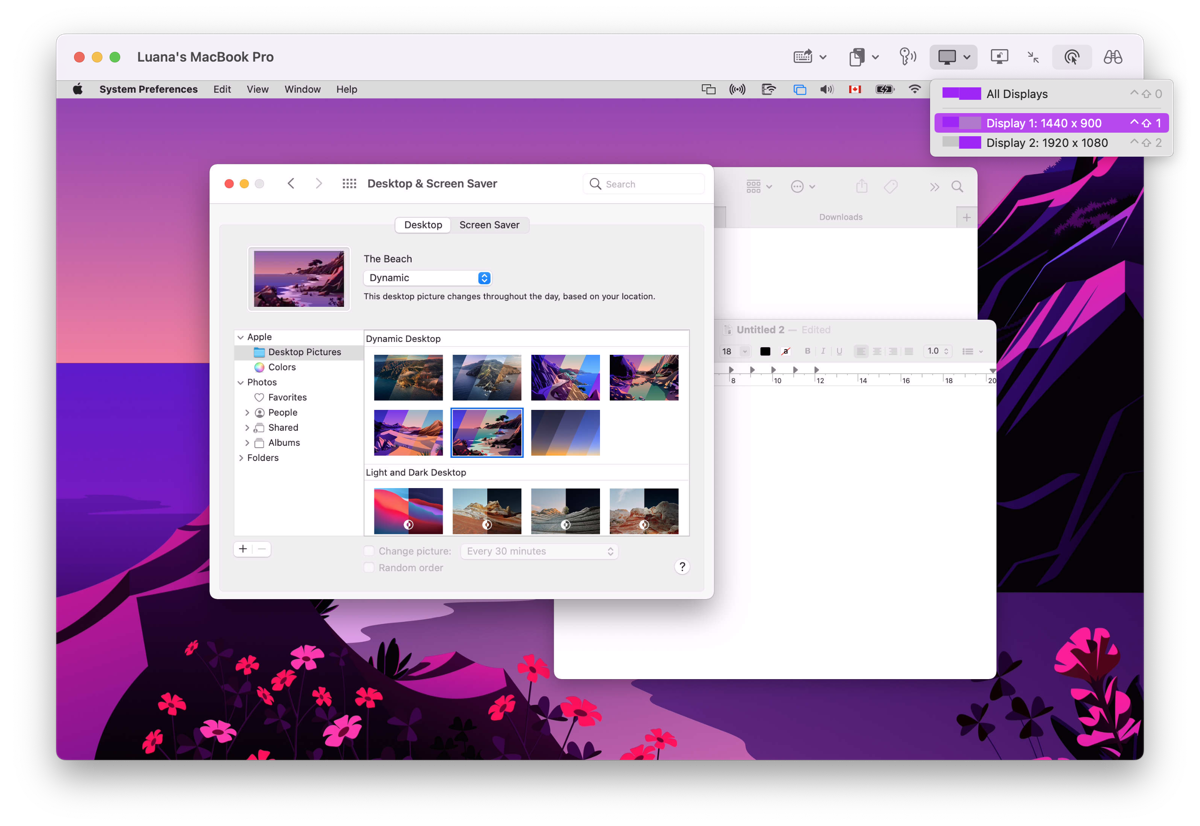
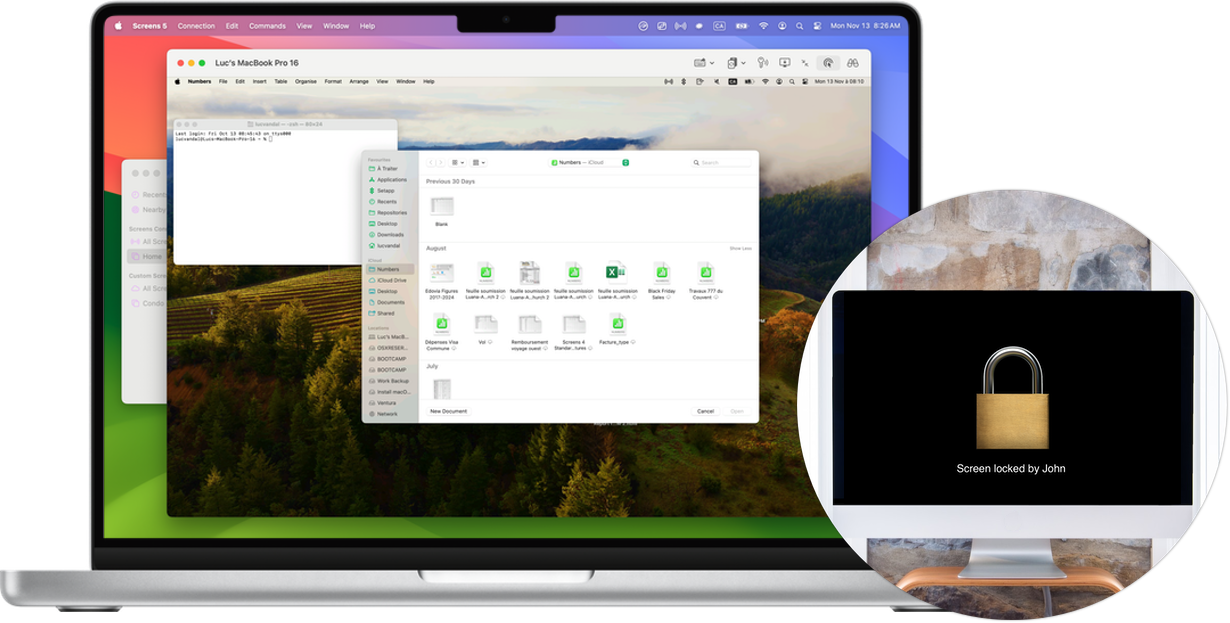
Le mode Rideau dissimule discrètement l'affichage sur les Mac distants auxquels vous vous connectez, offrant ainsi une confidentialité accrue lorsque vous préférez ne pas partager votre activité à l'écran.
Screens exploite pleinement les capacités des claviers matériels et des dispositifs de pointage*, tels que les souris, les trackpads et le Magic Keyboard. Cela transforme votre iPad en un ordinateur compact et puissant, vous offrant une expérience informatique fluide à portée de main.
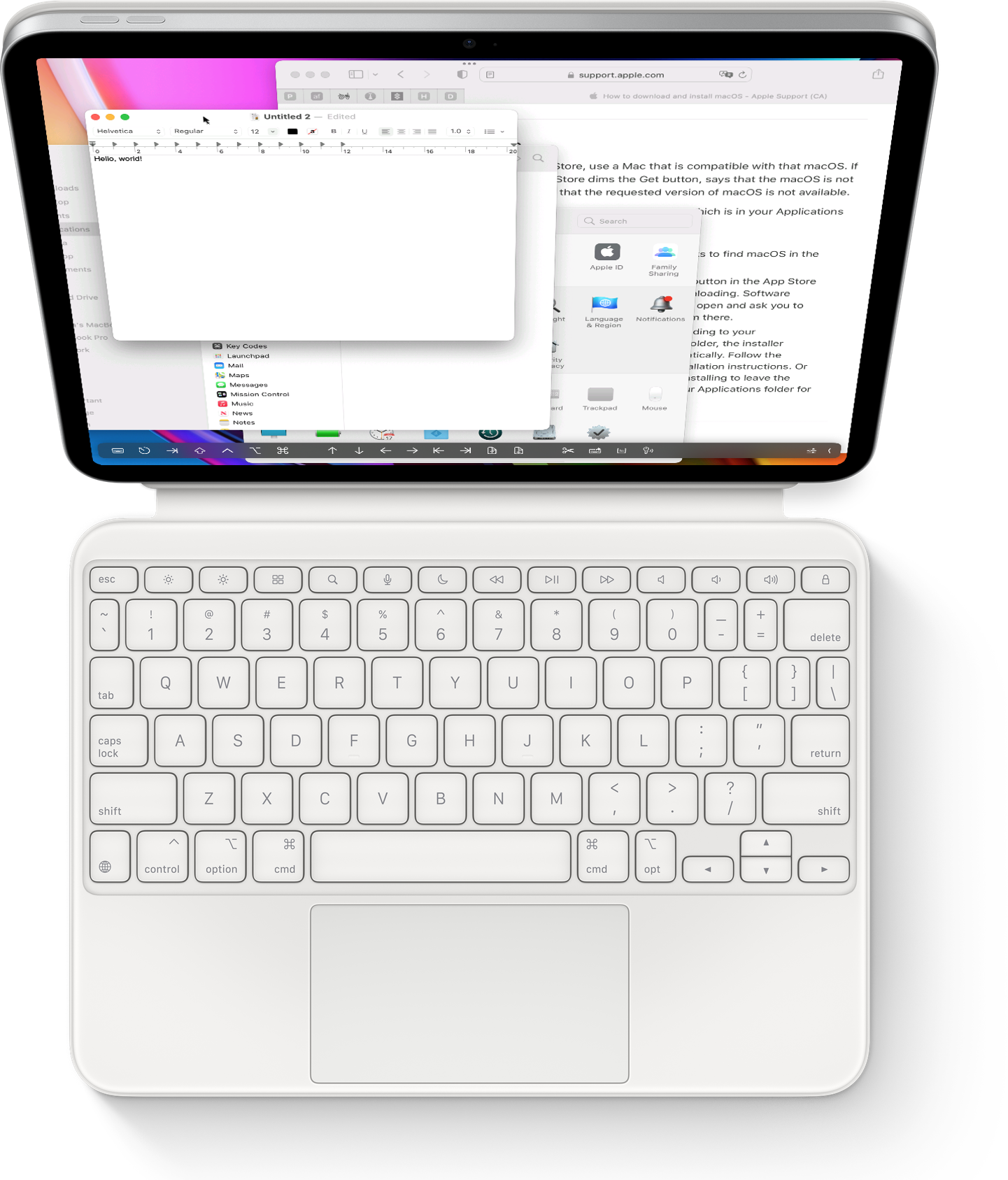
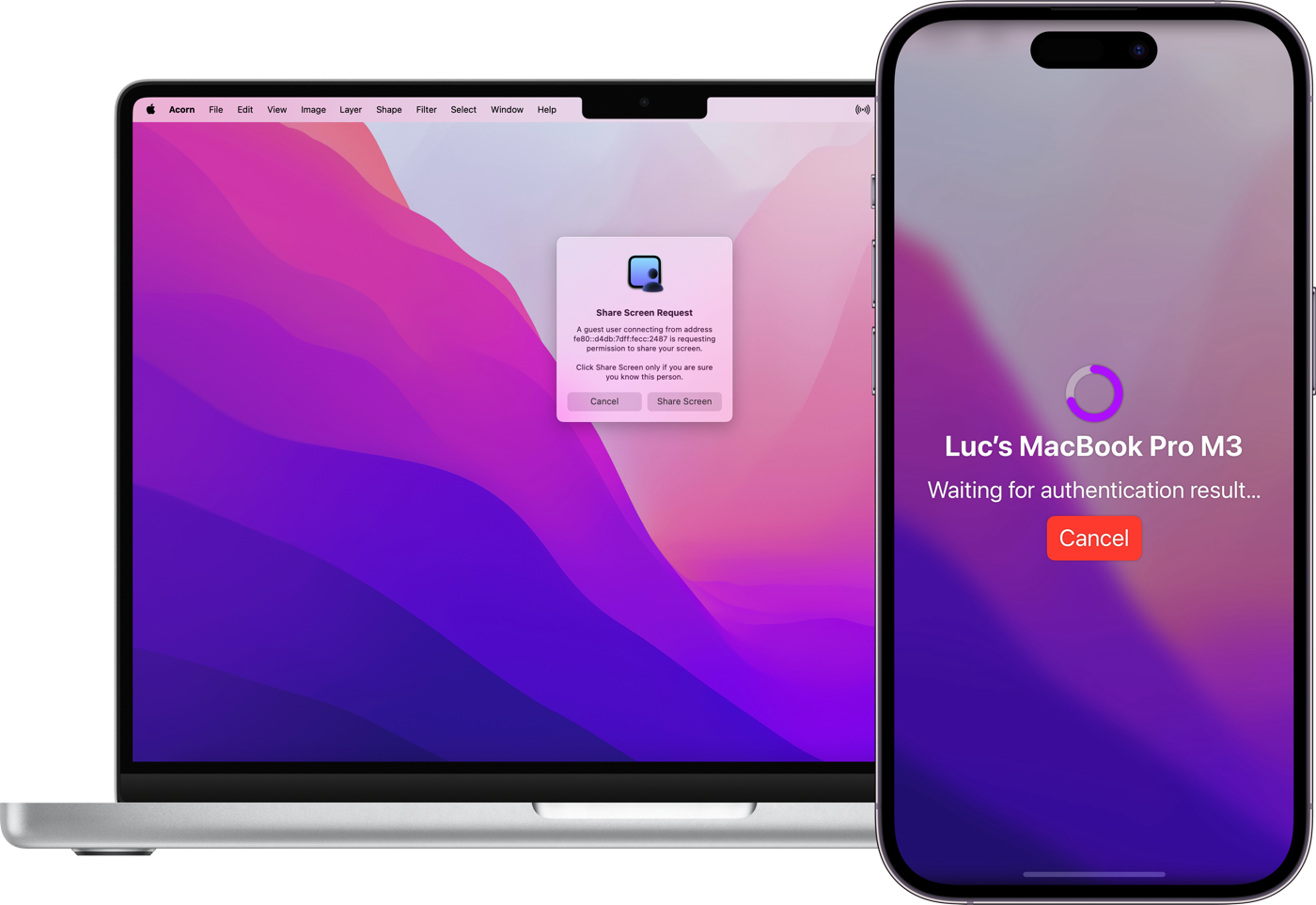
Si quelqu'un est connecté sur un Mac distant, Screens peut demander à partager son écran ou démarrer une nouvelle session - à vous de choisir !
Que vous ayez besoin d'un fichier depuis votre Mac distant ou que vous souhaitiez en partager un facilement, simplifiez le processus en glissant et déposant sans effort des fichiers entre Mac*.


Avec l’outil gratuit Screens Assist (Mac), soutenez votre équipe en résolvant les problèmes, en mettant à jour les applications et plus encore, rendant l’assistance technique simple.